如何將 PST 檔案移轉到 Office 365 (Microsoft 365)?
已發表: 2024-10-10Office 365 (Microsoft 365) 是 Microsoft 提供的雲端為基礎的電子郵件、行事曆、合作等服務。這允許用戶在連接到網路時隨時隨地存取電子郵件和其他郵箱資料。由於此因素以及其他各種因素,企業或組織從本地或基於桌面的電子郵件平台遷移到 Microsoft 365。 ,您可以將其匯入Office 365。
將 PST 檔案移轉到 Microsoft 365 的方法
請依照下面說明的方法將 PST 檔案遷移到 Office 365 (Microsoft 365)。
方法 1:使用網路上傳方法將 PST 檔案遷移到 Office 365
您可以使用網路上傳方法將 PST 檔案移轉或匯入 Office 365。
需要記住的重點:
- 您(或您使用的使用者)必須在 Office 365 中指派郵件信箱匯入匯出角色和郵件收件者角色。
- PST 檔案不應大於 20 GB,因為它們可能會影響導入過程的效能。
步驟 1 – 在 Microsoft 365 中建立 PST 匯入作業
- 登入您的Microsoft 365 (Office 365) 帳號。為此,請造訪 https://compliance.microsoft.com 並使用管理員憑證登入。
- 前往資料生命週期管理 > Microsoft 365 > Microsoft 365 > 匯入。
- 在匯入標籤中,按一下+ 新匯入作業它將顯示新匯入作業精靈。
- 為導入作業命名並點選
- 選擇導入類型“上傳您的資料”,然後按一下“下一步” 。
步驟 2 – 複製 SAS URL 並下載 AzCopy 工具
- 在匯入資料視窗中,按一下顯示網路上傳 SAS URL。複製 SAS URL,將其貼上到記事本文件中,然後儲存。
- 點擊“下載 AzCopy”以下載該工具。
步驟 3 – 將 PST 檔案上傳到 Microsoft 365
- 在系統上以管理員身分啟動命令提示字元 (CMD) 。
- 前往下載 AzCopy.exe 的目錄。
- 現在,執行以下命令:
azcopy.exe 複製“<PST 檔案的來源位置>”“<SAS URL>”
- 您將看到該過程的狀態進度。上傳過程完成後,您將看到一條最終訊息,顯示已成功上傳到 Microsoft 365 的 PST 檔案數量。
步驟 4 – 建立 PST 映射文件
上傳 PST 檔案後,建立一個 CSV 文件,其中包含上傳的 PST 檔案將匯入的使用者信箱的詳細資訊。作為參考,您可以從 Microsoft 網站下載 PST 匯入映射檔案的副本。
步驟 5 – 啟動 PST 導入作業
- 上傳 PST 檔案並建立映射檔案後,返回匯入資料頁面並選擇「我已完成上傳檔案」選項。另外,選擇“我有權訪問映射文件”選項。然後,按一下“下一步” 。
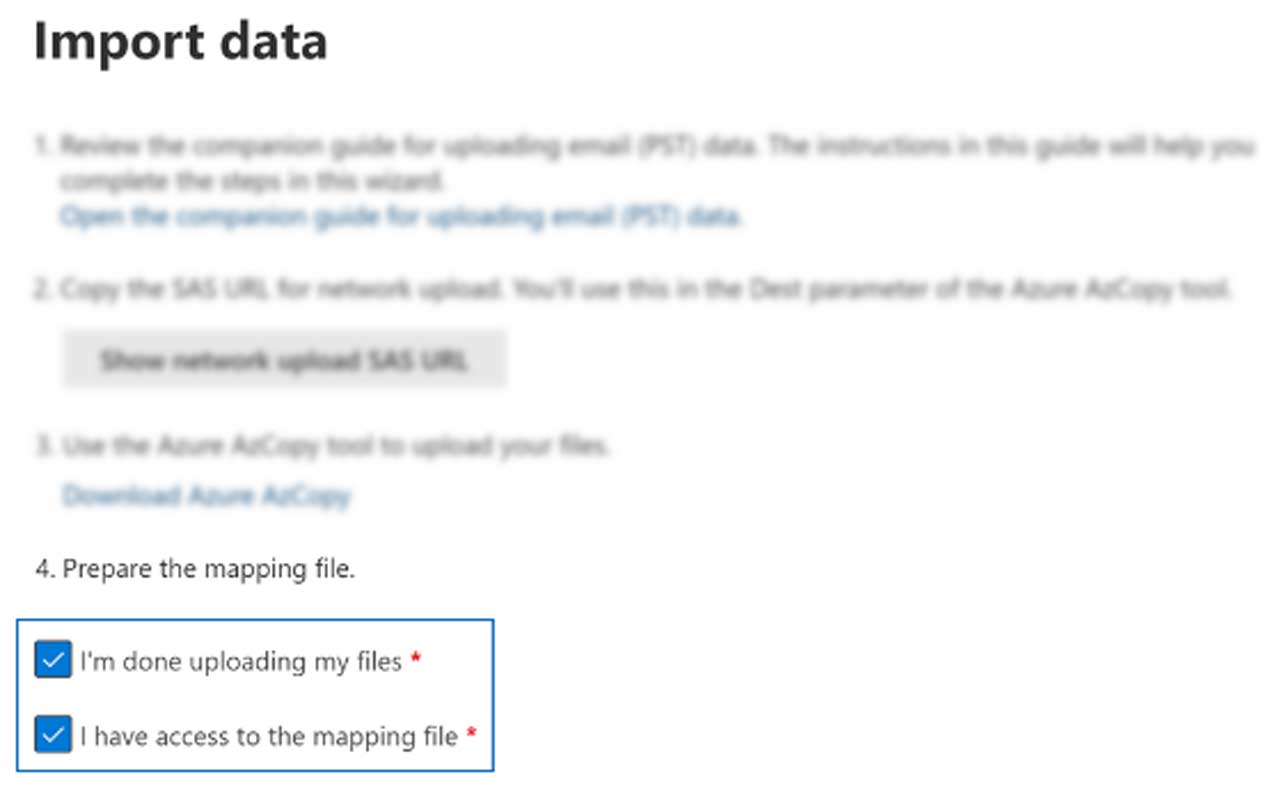

- 在下一個畫面上,上傳 CSV 映射文件,然後按一下「驗證」 。
- 驗證映射檔案後,返回導入頁面並選擇導入作業。按一下「匯入至 Microsoft 365」 。
- 在「過濾資料」視窗中選擇所需的選項,然後按一下「下一步」 。
- 按一下匯入資料開始匯入 PST 檔案。您可以在「匯入 PST 檔案」視窗中查看匯入作業的狀態。
方法 2:使用磁碟機傳送方法將 PST 檔案遷移到 Office 365
驅動器運送是另一種可用於將PST 檔案複製並貼上到BitLocker 加密的硬碟中,然後將該硬碟實體運送到Microsoft數據中心。一旦他們收到硬碟,他們會將 PST 檔案上傳到 Microsoft 雲端上的儲存。他們上傳文件後,您將必須建立 PST 匯入作業,建立 CSV 映射文件,然後啟動 PST 匯入程序以將 PST 文件匯入 Microsoft 365(與上述方法類似)。但是,您需要在建立匯入作業時選擇運送硬碟選項。值得注意的是,微軟對數據收費為 2 美元/GB。
將 PST 檔案移轉到 Office 365 的簡單快速方法
上述將 PST 檔案移轉到 Office 365 的方法非常耗時且成本高昂。為了簡化流程並將 PST 檔案快速遷移到 Office 365,您可以使用專門的 PST 到 Office 365 遷移軟體,例如 Stellar Migrator for Outlook。它是一款非常簡單易用的軟體,可透過保留所有郵箱專案和資料夾結構將 PST 檔案無縫遷移到 Office 365。該軟體採用按使用付費方案。這意味著您只需為要遷移到 Microsoft 365 的 PST 檔案或郵箱數量付費。
以下是使用該軟體的步驟:
- 從官方網站購買Stellar Migrator for Outlook(提及郵箱數量)並將其安裝到您的系統上。
- 啟動軟體。
- 按一下「設定檔清單」以查看使用您的設定檔設定的所有 PST 檔案。您也可以使用「手動選擇郵箱」選項來選擇 PST 檔案。
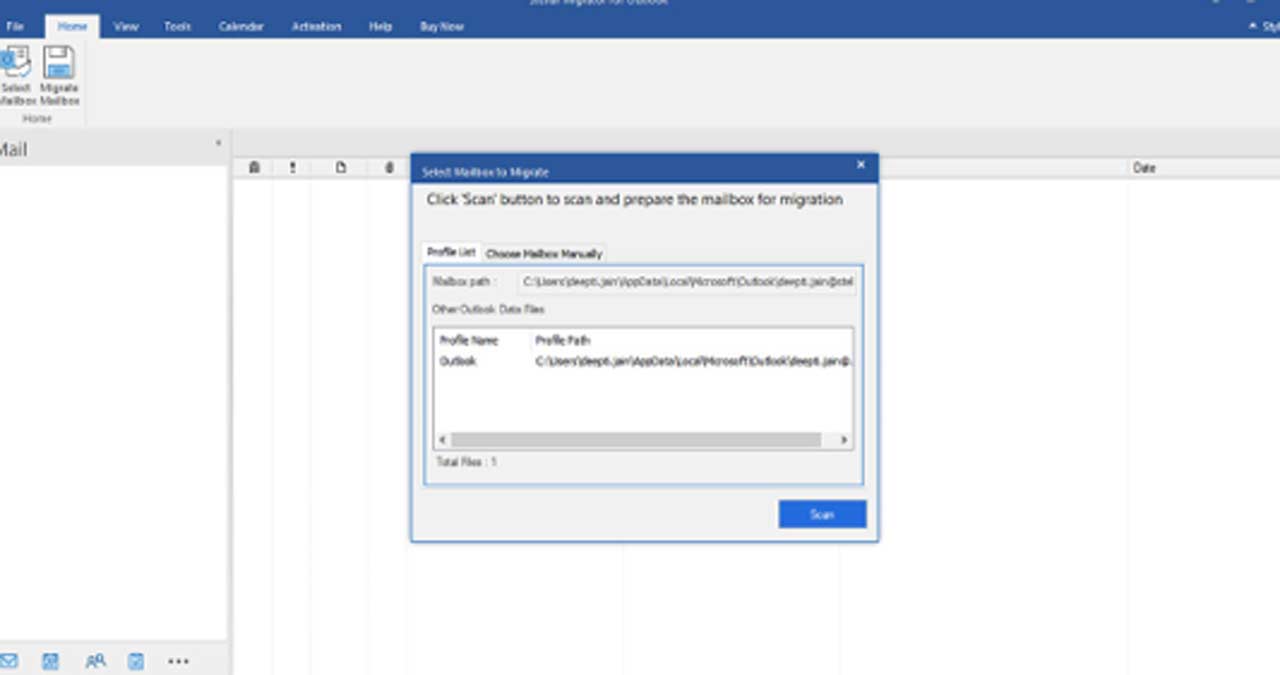
- 選擇 PST 檔案後,按一下「掃描」 。
- 掃描過程完成後,它將顯示所選 PST 檔案中的所有項目。選擇要移轉到 Office 365 的項目,然後按一下“遷移郵箱”
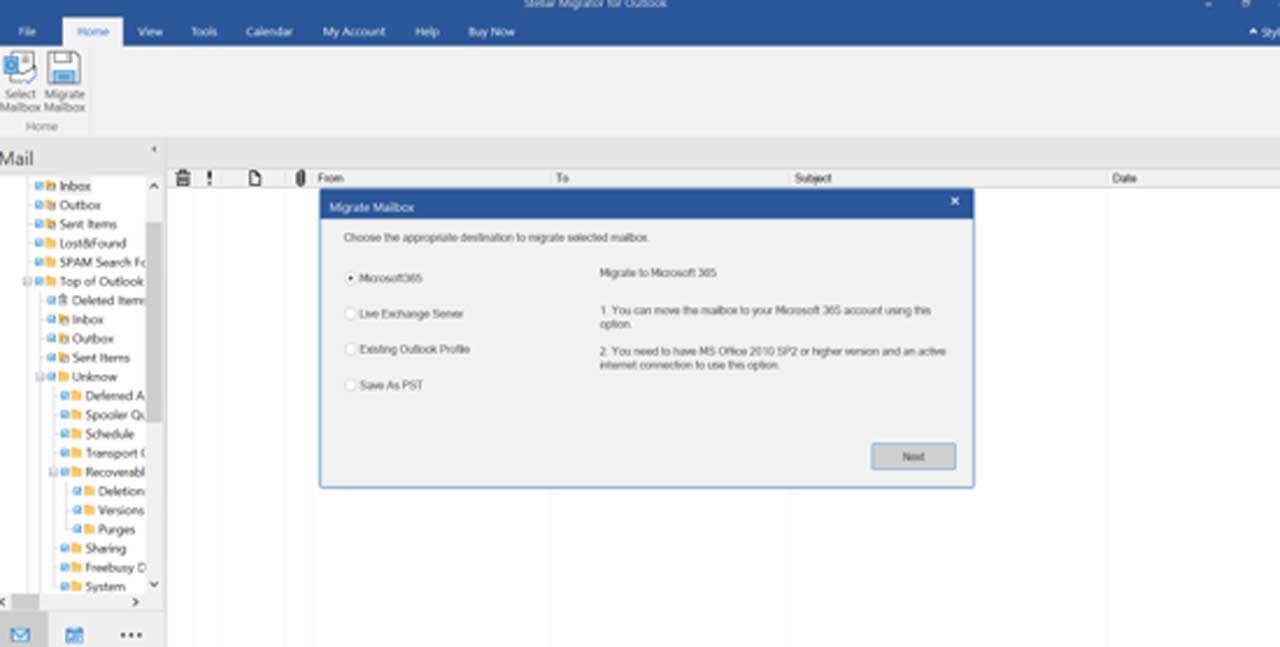
- 軟體將要求您輸入軟體許可憑證。輸入它們並點擊“連接”。
- 然後,選擇 Office 365 並按一下下一步。
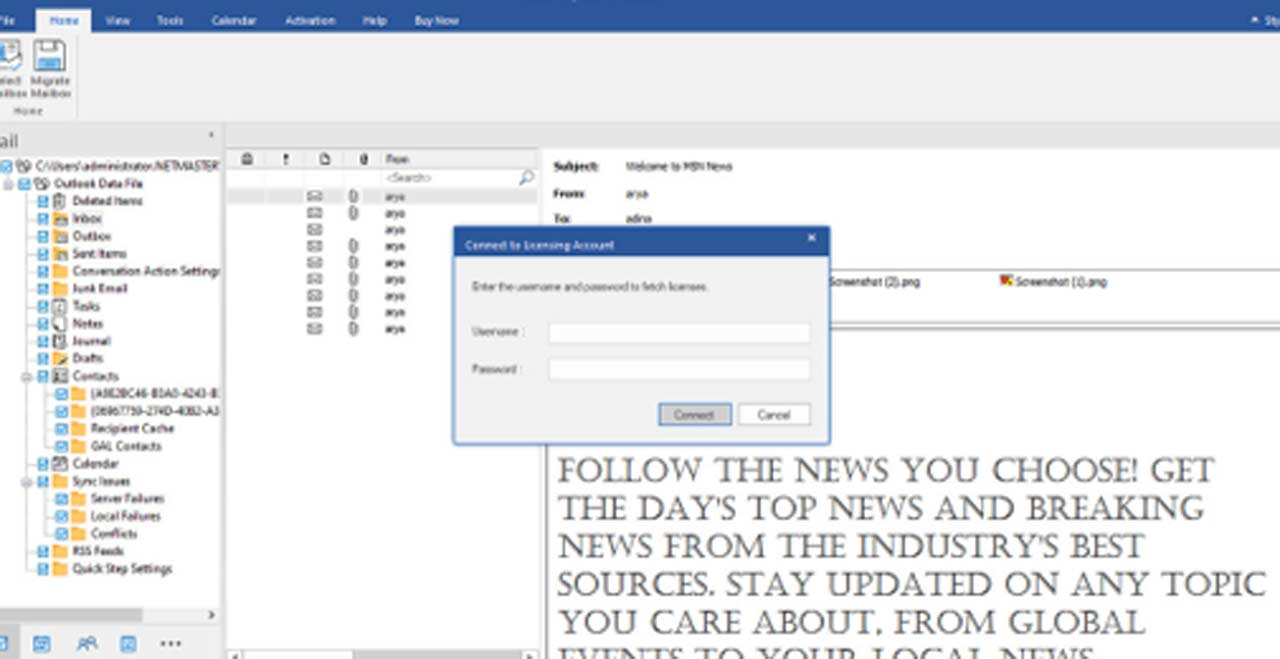
- 在下一個視窗中,輸入您的 Office 365 憑證並按一下「遷移」 。
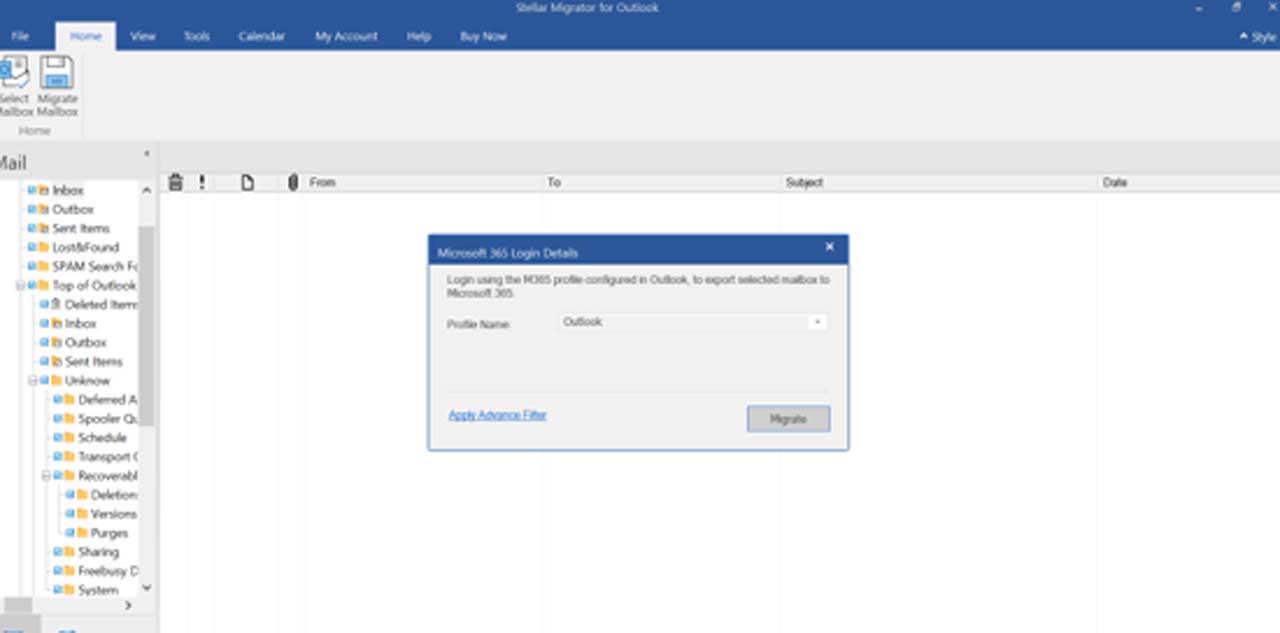
- 軟體將開始將 PST 檔案資料移轉到 Office 365 帳戶。該過程完成後,按一下“確定” 。
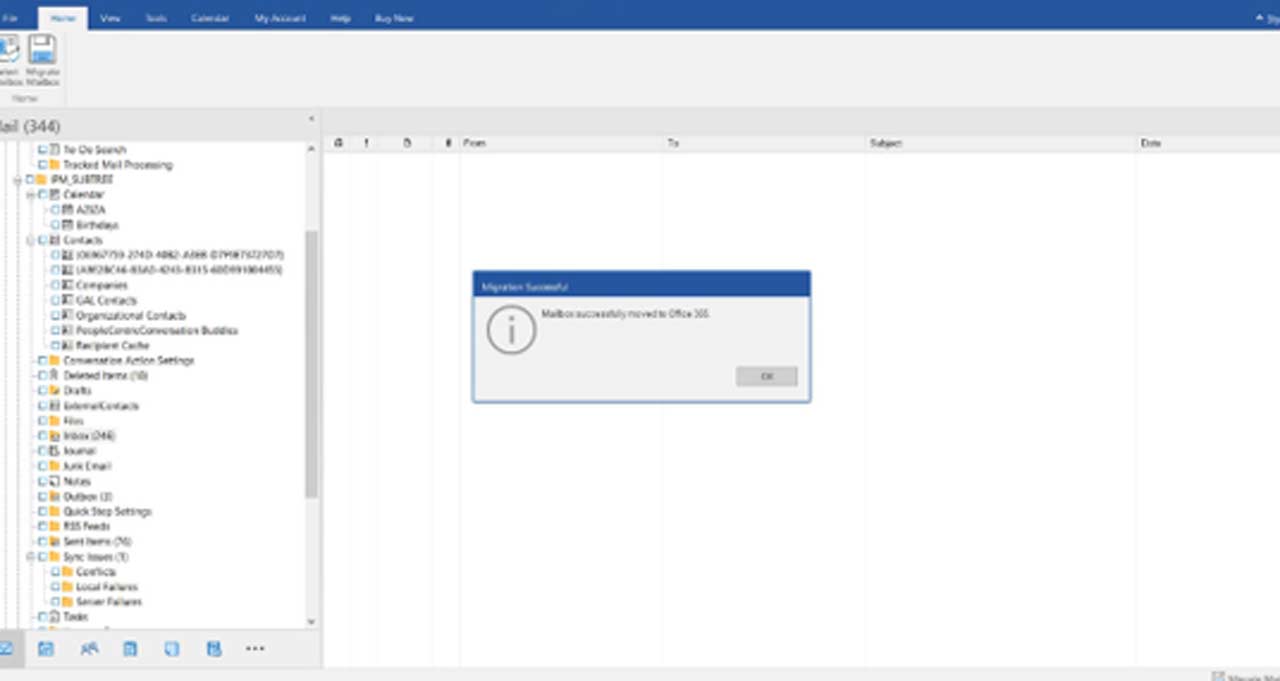
結論
在這篇文章中,我們討論了將PST 檔案遷移到Office 365 的不同方法。需要大量時間和努力。作為替代方案,您可以使用第三方「將 PST 匯入至 Office 365」遷移軟體,例如Stellar Migrator for Outlook。該軟體讓 PST 檔案遷移到 Office 365 變得簡單又快速。


